Wire är ett populärt alternativ för internet-messengerför dig som bryr sig om sekretess. Deras uppdrag är att "tillhandahålla säker meddelanden för alla." Det är en fantastisk produkt och en av de bästa på Linux-plattformen när det gäller säker kommunikation. I den här guiden går vi igenom hur du installerar Wire på Linux.
Använd en VPN med tråd för förbättrad integritet

Utvecklarna bakom Wire är utmärkta på vadde gör och arbetar mycket hårt för att hålla din privata information borta från nyfikna ögon. Fortfarande är ingen programvara säker och kan redogöra för alla integritetsproblem som uppstår. Det är därför det är en bra idé att använda ett VPN när du använder den här tjänsten.
ExpressVPN tar topplatsen som bästa VPNgranskad av våra säkerhetsexperter. Det fungerar bra på Linux och har en utmärkt klient för nedladdning. Ännu bättre erbjuder de snabba nedladdningshastigheter med 256-bitars AES-kryptering och perfekt sekretess framåt i 94 olika länder. De har också ett exklusivt erbjudande för AddictiveTips-läsare: 3 månader gratis på årsplanen, 49% rabatt.
Installera tråd
Applikationen stöder Linux-plattformen imånga olika sätt. De har ett DEB-paket tillgängligt, ett Debian-arkiv och en AppImage. För att installera Wire på din Linux-PC öppnar du ett terminalfönster och följer instruktionerna som motsvarar ditt Linux-operativsystem.
Ubuntu
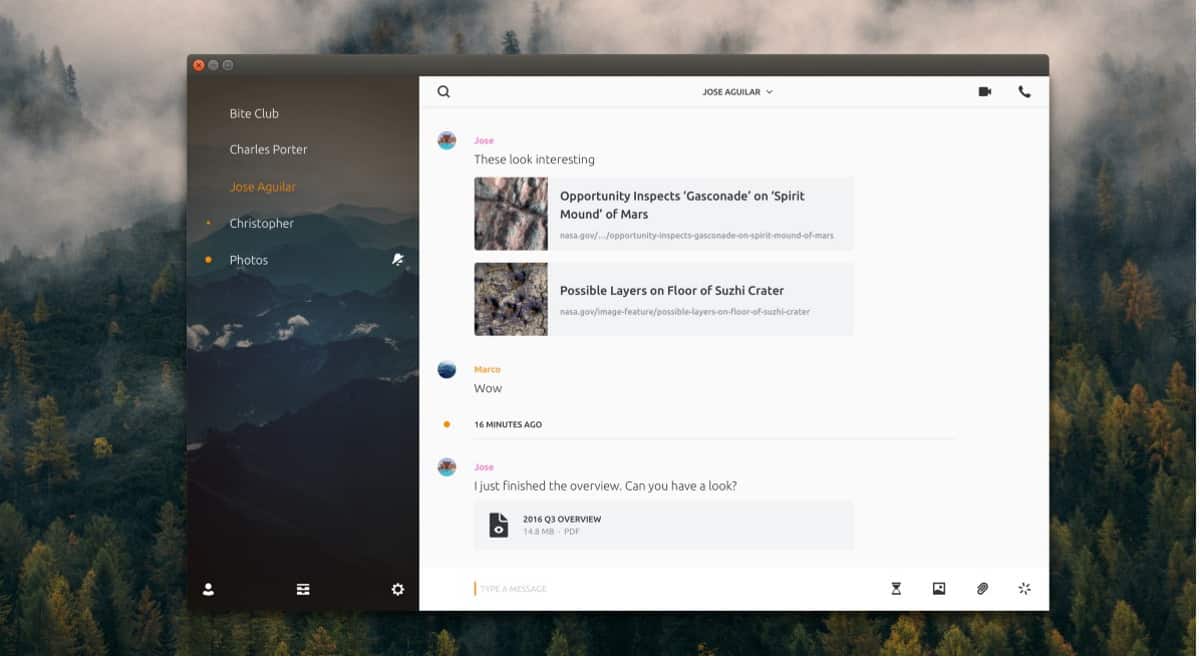
Ubuntu-användare kan installera Wire på två sätt: antingen genom att ladda ner det fristående Debian-paketet eller genom att lägga till programvarulagret i deras system. I den här tutorialen täcker vi hur du installerar Wire med det fristående DEB-paketet, eftersom Debian-förvaret inte riktar sig till Ubuntu-användare specifikt.
Obs! Om du måste ha regelbundna uppdateringar, följ Debian-instruktionerna. Tänk på att Debian Wire-lagret inte specifikt är för Ubuntu-användare så att du kan få problem.
För att starta Wire-installationen på Ubuntu, använd wget verktyg och ladda ner det senaste paketet.
wget https://wire-app.wire.com/linux/debian/pool/main/wire_3.3.2872_amd64.deb
Alternativt, om du är en 32-bitars Ubuntu-användare, kan du prova det här kommandot istället:
wget https://wire-app.wire.com/linux/debian/pool/main/wire_3.3.2872_i386.deb
Med Wire DEB-paketet på din Ubuntu PC kan installationen påbörjas. Använda dpkg kommando, installera Wire-paketet.
sudo dpkg -i wire_3.3.2872_*.deb
Under installationen kan Wire-paketetskriva ut några fel. Dessa fel inträffar när ett DEB-paket inte automatiskt kan uppfylla alla beroenden det behöver för att installera korrekt. Lyckligtvis är detta mycket lätt att fixa genom att utföra apt installera kommando.
sudo apt install -f
När Wire-beroenden har tagits hand om är de redo att användas! Starta Wire på Ubuntu genom att gå till avsnittet "Internet" i din applikationsmeny eller genom att söka efter "Wire."
Debian
Behöver du få Wire messenger-appen på din Debian-maskin? Oroa dig inte! Det finns ett dedikerat Debian-arkiv för appen redo att gå! Följ stegen nedan för att lägga till den!
Steg 1: Använda apt-get kommandot, installera paketet "https-apt-transport". Att få detta paket att fungera på din Debian PC låter dig använda apt-get att installera paket över HTTPS-källor.
sudo apt-get install apt-transport-https
Steg 2: Ta tag i Wire-arkivets nyckel och ställ in den på din Debian PC.
wget -q https://wire-app.wire.com/linux/releases.key -O- | sudo apt-key add -
Steg 3: Lägg till tredjeparts Wire-lagret i Debians lista över programvarukällor.
echo "deb https://wire-app.wire.com/linux/debian stable main" | sudo tee /etc/apt/sources.list.d/wire-desktop.list
Steg 4: Uppdatera Debians programvarukällor med uppdatering kommando.
sudo apt-get update
Steg 5: Installera alla väntande Debian-systemuppdateringar. Se till att starta om din dator om uppdateringen kräver det.
sudo apt-get upgrade -y
Steg 6: Installera Wire messenger på Debian.
sudo apt-get install wire-desktop
Arch Linux
Arch Linux har indirekt stöd för WireSkrivbordsapplikation via Arch Linux User Repository. För att installera det måste du först ta tag i både Git- och Base-devel-paketen. I en terminal använder du Pacman-pakethanteraren för att få dem igång.
sudo pacman -S git base-devel
Med Git och Base-devel på din Arch PC kan Wire-installationen påbörjas. Använda git klon kommando, ta den senaste ögonblicksbilden av Wire från Arch Linux AUR.
Obs! Det finns många Wire Desktop-paket i AUR. I den här handledningen går vi med tråd-desktop-bin, eftersom det inte kräver någon sammanställning.
git clone https://aur.archlinux.org/wire-desktop-bin.git
Flytta din terminal till tråd-desktop-bin mapp med CD.
cd
Generera och installera Wire Desktop för Arch Linux genom att köra makepkg kommando. Var noga med att kontrollera den officiella Wire AUR-sidan om fel uppstår under byggprocessen.
makepkg -si
AppImage-instruktioner
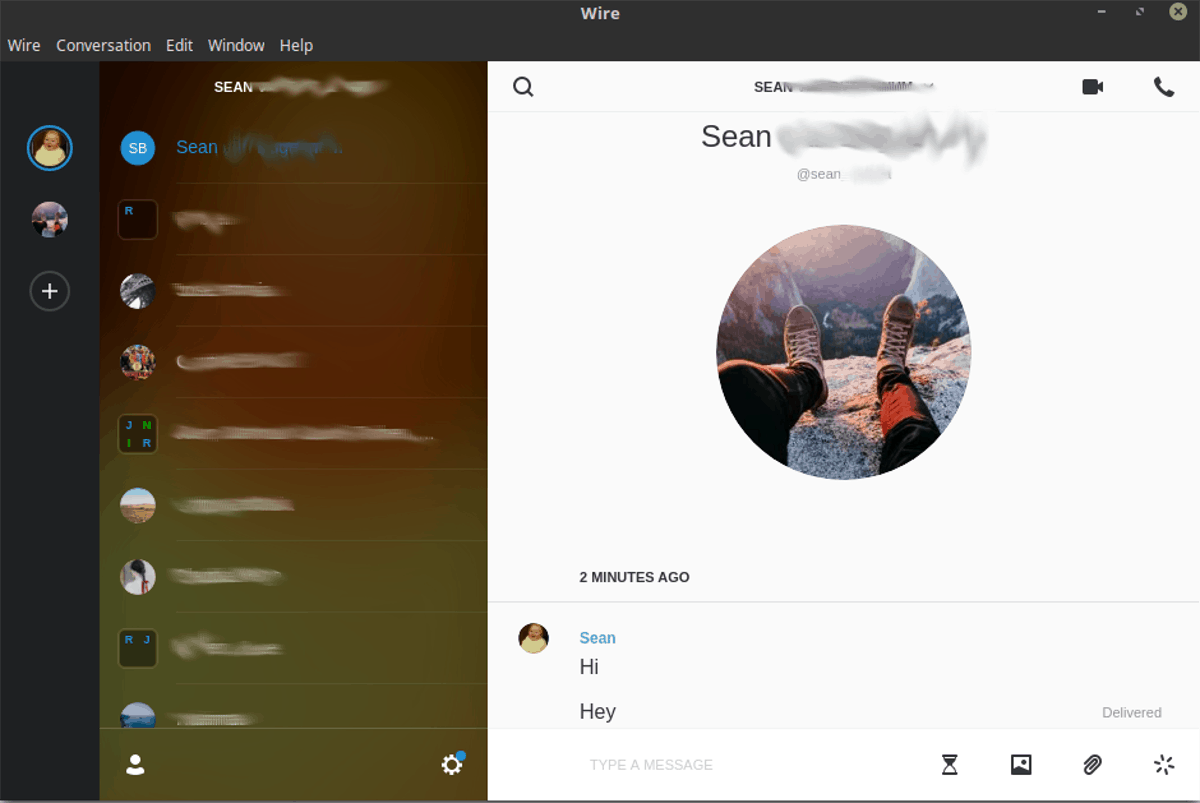
Wire gör en AppImage tillgänglig för enkelladda ner. Genom att gå appImage-rutten kan Wire-utvecklare stödja massor av Linux-distributioner - till och med den mest dunkla, med lätthet. För att ladda ner Wire AppImage, starta ett terminalfönster och kör följande kommando.
wget https://wire-app.wire.com/linux/wire-3.3.2872-x86_64.AppImage
Wire har också en 32-bitarsversion tillgänglig. För att få det, kör:
wget https://wire-app.wire.com/linux/wire-3.3.2872-i386.AppImage
Tråd har laddats ner. Nästa steg är att skapa en ny AppImage-mapp för att hålla den i.
mkdir -p ~/AppImages
Flytta Wire AppImage-filen till den nya ~ / AppImages-mappen.
mv wire-3.3.2872-*.AppImage
Uppdatera behörigheterna för Wire AppImage med hjälp av chmod kommando.
sudo chmod +x ~/AppImages/wire-3.3.2872-*.AppImage
Kör slutligen programmet för första gången med:
cd ~/AppImages ./wire-3.3.2872-*.AppImage</ P>













kommentarer